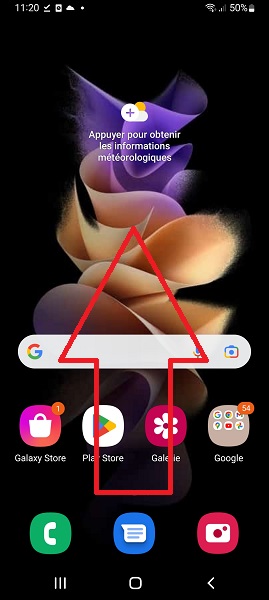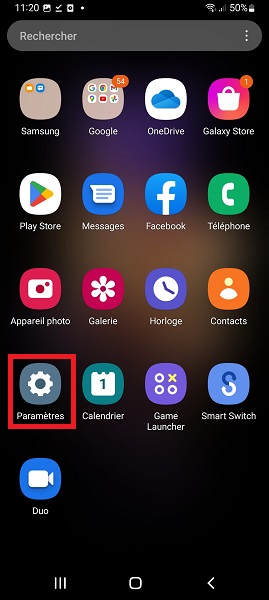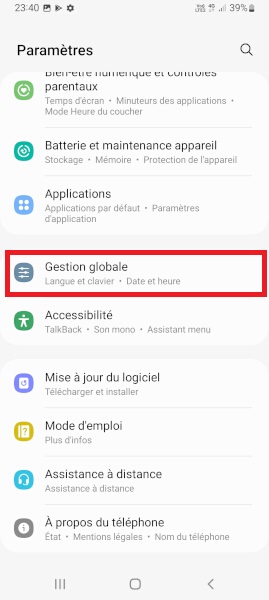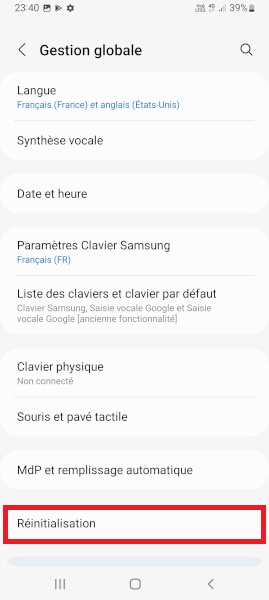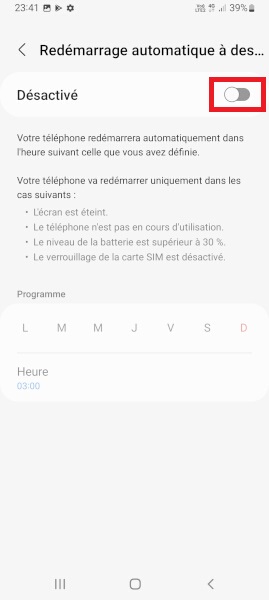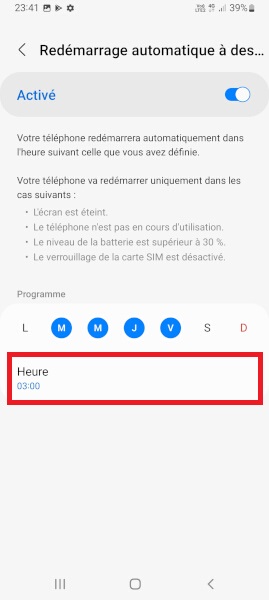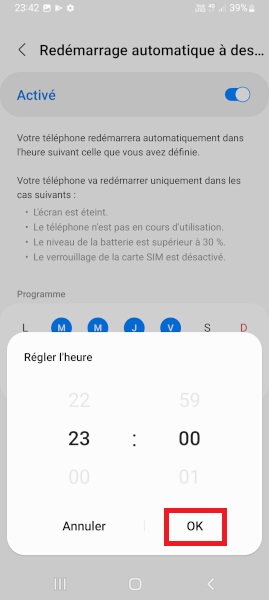Allumer éteindre : Samsung Galaxy Z Flip 3
Il est important d’allumer et d’éteindre son Samsung Galaxy Z Flip 3 régulièrement. Que faire s’il refuse de s’éteindre ou de se rallumer ? Avec quelques combinaisons de touches, vous avez toujours la possibilité de forcer arrêt ou forcer allumage de votre Samsung Galaxy Z Flip 3 version android 12.La dernière version Android permet d’éteindre depuis le centre de notification et aussi de programmer un redémarrage de votre Galaxy Z Flip 3.
Comment allumer son Samsung Galaxy Z Flip 3 ?
- Faites un appui long sur la touche barre latérale [marche/arrêt].
- Votre mobile s’allume avec Samsung d’affiché.
- Si une carte SIM a été insérée, le code PIN sera demandé.
- Enfin vous arrivez sur l’écran d’accueil.
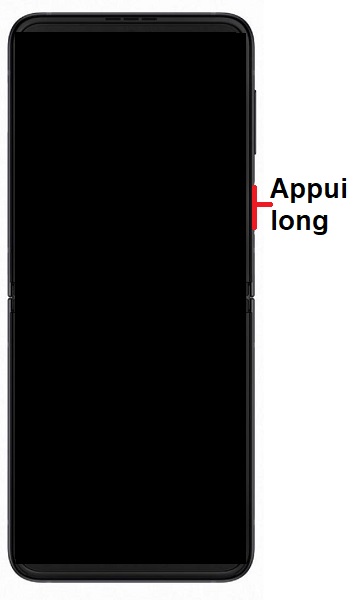
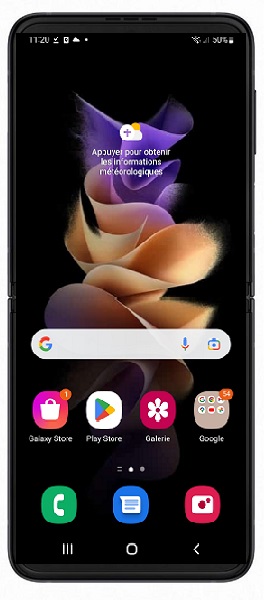
Comment éteindre son Samsung Galaxy Z Flip 3 ?
- Faites un appui long sur la touche barre latérale [marche/arrêt].
- Ensuite, sélectionnez le bouton éteindre, confirmer éteindre.
- Votre mobile s’éteint.
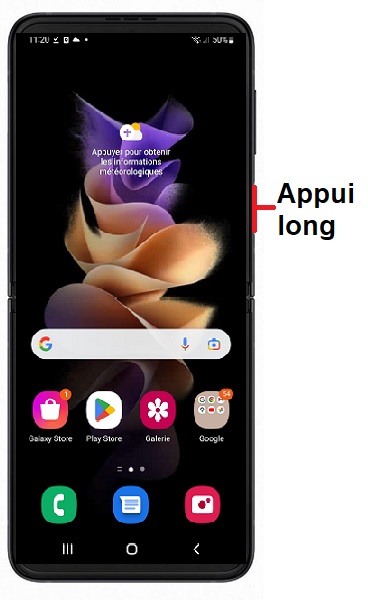
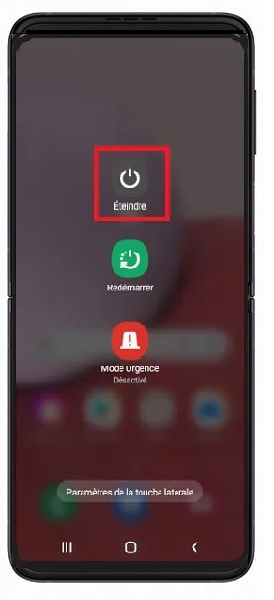
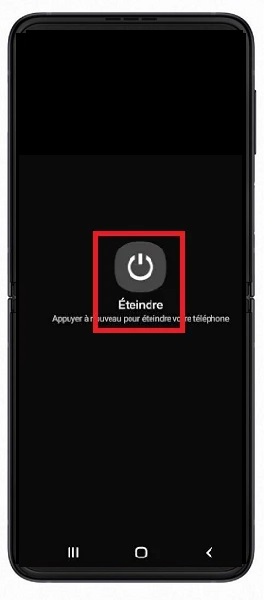
Éteindre son Samsung par le centre de notification.
- Faites glisser le centre de notification, puis appuyez sur le raccourci éteindre.
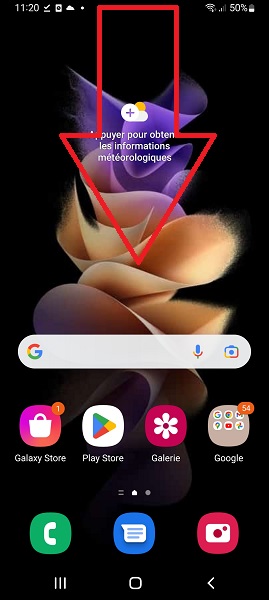
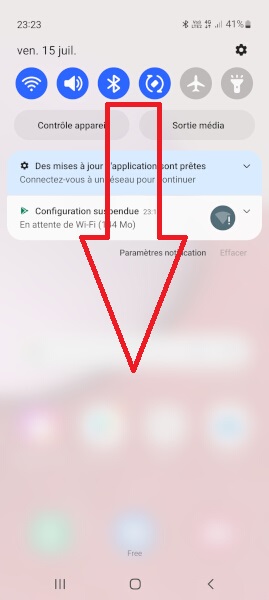
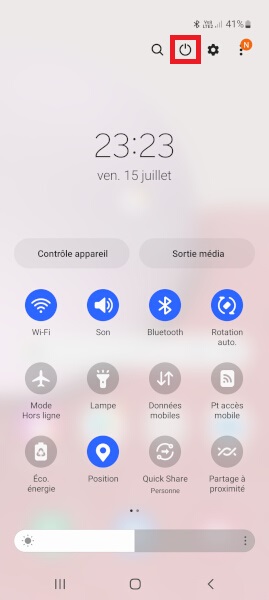
Comment forcer l’allumage de mon Samsung Galaxy Z Flip 3 ?
Je ne peux pas allumer mon smartphone ?
- Appuyez simultanément pendant 10 secondes sur marche arrêt et volume bas.
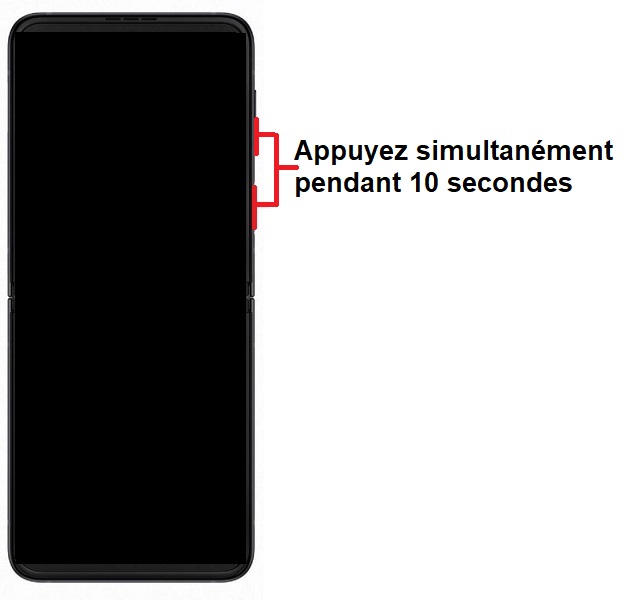
Comment forcer l’arrêt mon Samsung Galaxy Z Flip 3 ?
Votre Smartphone est freeze ?
Impossible de l’éteindre ou de l’utiliser ?
- Appuyez simultanément pendant 10 secondes sur marche arrêt et volume bas.

Programmer un redémarrage de mon Samsung Galaxy Z Flip 3 ?
Votre Galaxy Z Flip 3 a une fonction pour programmer automatiquement un redémarrage, à l’heure et au jour que vous souhaitez.
- Faites glisser votre écran, puis appuyez sur l’icône paramètres.
- Ensuite, appuyez sur le menu gestion globale, et sélectionnez le menu réinitialisation.
- Appuyez sur redémarrage automatique à des heures définies et activez le bouton.
- Vous pouvez définir, en bleu, les jours de redémarrage.
- Ainsi que l’heure à laquelle votre Samsung va redémarrer.